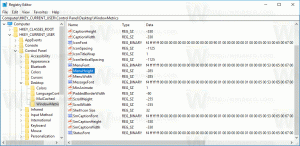Активирайте Microsoft Search в Microsoft Edge Chromium
Най-новата версия на Microsoft Edge Chromium добавя Microsoft Search към опциите за търсене на браузъра. Функцията е достъпна, като се започне от версия 76.0.181.0 на браузъра и може бързо да бъде активирана с флаг.
Реклама
Както може би вече знаете, Microsoft Edge, уеб браузърът по подразбиране на Windows 10, е такъв движещ се към съвместим с Chromium уеб двигател във версията за настолни компютри. Microsoft обяснява, че намерението зад този ход е да се създаде по-добра уеб съвместимост за клиентите и по-малко фрагментация за уеб разработчиците. Microsoft вече направи редица приноси към проекта Chromium, като помогна за пренасянето на проекта към Windows на ARM. Компанията обещава да допринесе повече за проекта Chromium.

Microsoft Search е ново изживяване за организационно търсене, което ще бъде достъпно в приложенията на Office, Bing.com и Windows. Позволява намиране на различни документи и данни както вътре, така и извън организацията, без да напускате работния поток. Функцията вече може да се използва в Bing.com и Office.com. Започвайки от Edge Build 76.0.181.0 Canary, той може да бъде активиран в браузъра с флаг. Ето как.
За да активирате Microsoft Search в Microsoft Edge Chromium,
- Актуализирайте своя Edge Canary до версия 76.0.181.0. Това трябва да стане автоматично на вашия компютър.
- Стартирайте Microsoft Edge Chromium.
- Въведете следното в адресната лента:
edge://flags/#edge-omnibox-msb. - Активирайте флага MSB доставчик. Превключете го от По подразбиране да се Разрешено.

- Рестартирайте браузъра, когато бъдете подканени.

- Направете Bing търсачката по подразбиране в Настройки > Поверителност и услуги > Адресна лента (или тип
edge://settings/searchв адресната лента).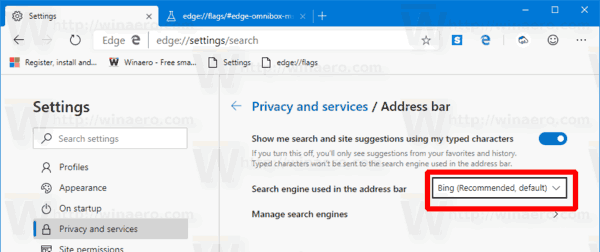
- Сега опитайте да потърсите нещо.
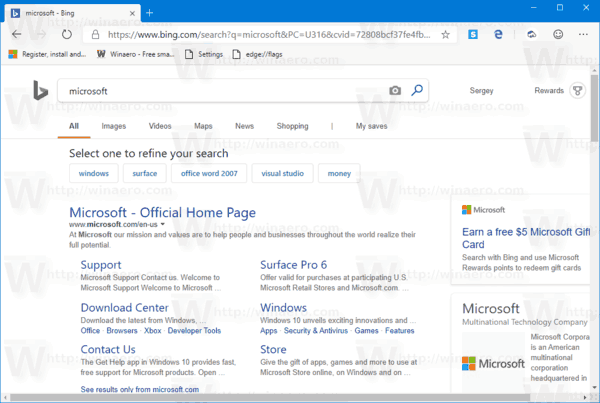
Към момента на това писане версиите на Edge са както следва:
- Бета канал: 75.0.139.31
- Канал на разработчиците: 76.0.176.1
- Канарски канал: 76.0.182.0
Браузърът инсталира актуализации автоматично. Освен това можете ръчно да проверявате за актуализации, като посетите менюто Помощ > Всичко за Microsoft Edge. И накрая, можете да вземете инсталатора на Edge от следната страница:
Изтеглете Microsoft Edge Preview
Разгледах много трикове и функции на Edge в следната публикация:
Практически с новия Microsoft Edge, базиран на Chromium
Вижте също следните актуализации.
- Граматичните инструменти вече са налични в Microsoft Edge Chromium
- Microsoft Edge Chromium вече следва System Dark Theme
- Ето как изглежда Microsoft Edge Chromium на macOS
- Microsoft Edge Chromium вече инсталира PWA в корена на менюто "Старт".
- Активирайте преводача в Microsoft Edge Chromium
- Microsoft Edge Chromium динамично променя своя потребителски агент
- Microsoft Edge Chromium предупреждава, когато работите като администратор
- Променете търсачката в Microsoft Edge Chromium
- Скриване или показване на лентата с любими в Microsoft Edge Chromium
- Инсталирайте разширения за Chrome в Microsoft Edge Chromium
- Активирайте тъмен режим в Microsoft Edge Chromium
- Функциите на Chrome са премахнати и заменени от Microsoft в Edge
- Microsoft пусна базирани на Chromium версии за предварителен преглед на Edge
- Базиран на Chromium Edge за поддръжка на 4K и HD видео потоци
- Разширението Microsoft Edge Insider вече е достъпно в Microsoft Store
- Практически с новия Microsoft Edge, базиран на Chromium
- Разкрита страница с добавки на Microsoft Edge Insider
- Microsoft Translator вече е интегриран с Microsoft Edge Chromium